Консоль WordPress блога: стартовая страница
 Приветствую, друзья! После того, как вход в WordPress произошел успешно, перед вами появится окно администратора сайта.
Приветствую, друзья! После того, как вход в WordPress произошел успешно, перед вами появится окно администратора сайта.
Первым делом нам покажут сводную информационную страничку под названием «Консоль» WordPress блога.
Можно сразу щелкнуть вверху слева по названию блога (возле логотипа системы WordPress; у нас там написано «Блог Евгения»), чтобы посмотреть, как этот сайт в настоящий момент выглядит.
Но можно сначала осмотреться и разобраться с тем, что тут нам показывают. На будущее.
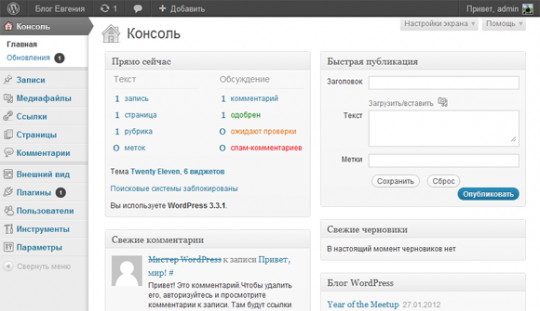
На этой странице несколько блоков информации, каждый из них можно сворачивать и разворачивать щелчком по серой строке заголовка.
Что же за информация нас здесь ожидает?
Консоль WordPress блога: стартовая страница
1. В блоке «Прямо сейчас» выводится статистика сайта: сколько на нем создано постоянных страниц, сколько записей было сделано в блоге, сколько всего поступило комментариев, сколько из них одобрено (то есть стало доступно всем посетителям сайта), сколько ожидает проверки, а сколько уже ничего не ожидают — признаны нежелательными сообщениями (спамом).
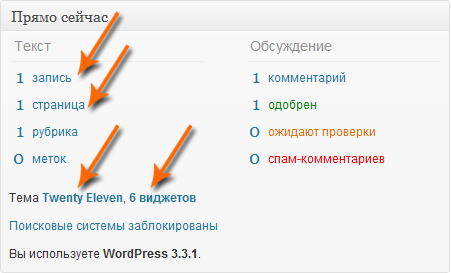
Ниже написано, как называется текущая тема оформления сайта (у нас там написано Twenty Eleven), можно тут же ее поменять на что-то другое, щелкнув по названию темы и взяв другую установленную тему — TwentyTen.
Загадочное выражение «6 виджетов» означает, что на боковой панели сайта (панели навигации, как часто ее называют) будут расположены некоторые органы этой самой навигации, сформированные шестью (или сколько там вы подключите этих штуковин) специально для этого предназначенными программками.
Ну, и в нижней строке пишут версию вашей системы WordPress.
Едва ли не каждая надпись в этой табличке представляет собой ссылку, щелчок по которой покажет вам соответствующий раздел панели управления Вордпрессом (она же панель Администрирование, в просторечии — админ-панель или просто админка).
Щелкнете по слову «запись», попадете на табличку со списком всех записей блога, щелкнете по слову «страница», попадете на такую же табличку со списком постоянных страниц. Можно перейти также на страницу управления комментариями, на страницу виджетов, сменить тему оформления.
Впрочем, перемещаться по разделам управляющей панели Вордпресса можно и иными способами. Например, с помощью левой серенькой колоночки.
Разделы в ней раскрываются также однократным щелчком, и становятся доступны конкретные страницы настроек. Если вы повнимательнее посмотрите на скриншот выше, то увидите, что мы находимся в разделе «Консоль» WordPress блога на странице «Главная» (название активной страницы всегда выводится жирным шрифтом).
Третий способ попасть на ту или иную страницу настроек даст нам меню админ-панели.
2. В секции Свежие комментарии можно почитать последние поступившие мнения читателей сайта. И для этого не придется лазить по всему сайту, отыскивая, на какой из веб-страниц кто-то пожелал высказать свое мнение.
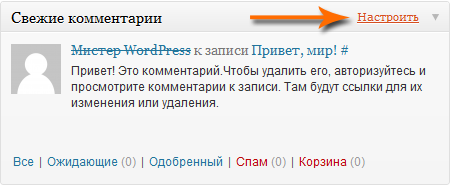
Впрочем, будет у нас и другой способ: по адресу, указанному вами при регистрации, WordPress будет присылать почтовые сообщения о поступивших комментариях.
На скриншоте выше видно, что при подведении мышки к строке заголовка тут появляется команда «Настроить» (такие же есть и у некоторых других разделов консоли wordpress). Сможете уменьшить максимальное число комментариев, которые тут могут показываться.
3. В секции «Входящие ссылки» будет появляться информация о том, кто и что писал о вашем сайте, давал на него ссылки (поиск по блогам).
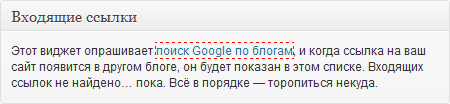
4. В группе «Плагины» увидите, какие можно будет установить новые дополнительные программки, расширяющие возможности сайта. В списке будут самые популярные плагины, самые новые плагины и недавно обновленные.
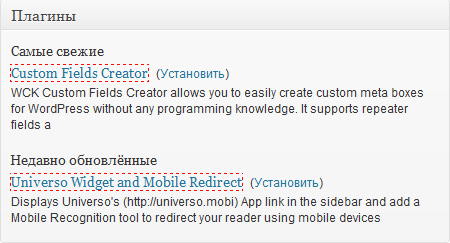
5. Справа, в секции «Быстрая публикация» можно будет на скорую руку создать запись в блоге: ввести заголовок и текст сообщения, вставить картинку и нажать синюю кнопочку «Опубликовать».
Позднее мы с вами достаточно подробно рассмотрим процесс создания записей, там будут и более детальные сведения обо всем этом.
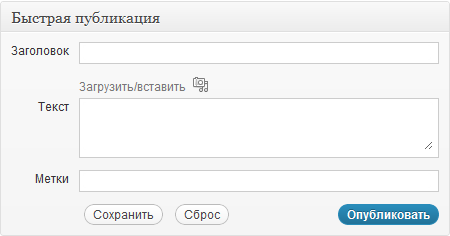
6. Если на сайте есть какие-то недоделанные, неопубликованные материалы, их содержимое будет показано в блоке «Свежие черновики».
Сможете прямо оттуда отправиться на страницу «Все записи», где увидите список всех своих записей — как уже опубликованных, так и находящихся в стадии подготовки.

7. Ну, и два последних блока информации в консоли wordpress показывают новости блога любителей WordPressa, а также сообщения официального сайта WordPress. Людям, не знающим английского, делать там нечего.
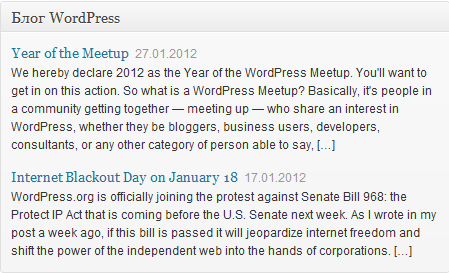
Ну, а теперь все-таки щелкнем вверху слева по названию сайта и посмотрим, как он выглядит.



